注册扫描目的地
要将扫描文件发送到电子邮件地址(扫描至电子邮件)、FTP服务器(扫描至FTP)或网络计算机的共享文件夹(扫描至文件夹),必须先使用Web Image Monitor在通讯簿中注册目的地。

通讯簿数据可能会意外损坏或丢失。制造商对任何因此类数据丢失造成的损害概不负责。请务必定期创建通讯簿数据的备份文件。
根据网络环境,扫描至FTP功能和扫描至文件夹功能可能需要在目的地信息中正确输入用户名和密码。在此类情形中,请在注册目的地后通过发送测试文档至这些目的地来检查是否正确输入了用户名和密码。
通讯簿最多可以包含100个条目。
 启动Web浏览器。
启动Web浏览器。
 在Web浏览器的地址栏中输入“http://(机器的IP地址或主机名)”。
在Web浏览器的地址栏中输入“http://(机器的IP地址或主机名)”。
出现Web Image Monitor的主页。
 单击[身份证扫描目的地]或[扫描目的地]。
单击[身份证扫描目的地]或[扫描目的地]。
 从[目的地类型]列表中,选择[电子邮件地址]、[FTP]或[文件夹]。
从[目的地类型]列表中,选择[电子邮件地址]、[FTP]或[文件夹]。
 注册所需的信息。
注册所需的信息。
必须注册的信息因目的地类型而异。有关详细信息,请参见下表。
 如果指定了管理员密码,请输入该密码。
如果指定了管理员密码,请输入该密码。
如果没有指定管理员密码,请将密码字段留空并继续下一步。
 单击[应用]。
单击[应用]。
 关闭Web浏览器。
关闭Web浏览器。
扫描至电子邮件设置
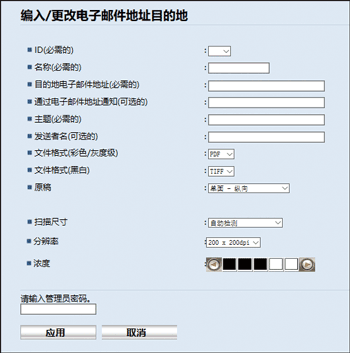
项目 | 设置 | 说明 |
|---|---|---|
ID | 必需的 | 目的地ID。可为1至100。 |
名称 | 必需的 | 目的地名称。此处指定的名称将在选择扫描目的地时显示在画面上。最多可以包含16个字符。 |
目的地电子邮件地址 | 必需的 | 目的地的电子邮件地址。最多可包含64个字符。 |
通过电子邮件地址通知 | 可选的 | 传送后通知会发送到此电子邮件地址。最多可包含64个字符。 |
主题 | 必需的 | 电子邮件的主题。最多可包含64个字符。 |
发送者名 | 可选的 | 电子邮件发送者的名称。在这里指定的名称将显示在收件人电子邮件应用程序的“发件人”或类似字段下面。最多可包含32个字符。 |
文件格式(彩色/灰度级) | 必需的 | 以彩色模式扫描时扫描文件的格式。可以选择PDF或JPEG。PDF支持多页文档,而JPEG则不支持。 |
文件格式(黑白) | 必需的 | 以黑白模式扫描时扫描文件的格式。可以选择PDF或TIFF。这两种格式均支持多页文档。 |
原稿 | 必需的 | 根据页面和装订方向选择原稿面(单面或双面)进行扫描。 |
扫描尺寸 | 必需的 | 从自动检测、A3 SEF、B4 SEF、A4 SEF、A4 LEF、B5 SEF、B5 LEF、A5 SEF、A5 LEF、B6 SEF、11 x 17 SEF、8 1/2 x 11 SEF、11 x 8 1/2 LEF、8 1/2 x 13 SEF、8 1/2 x 14 SEF、8 1/2 x 13 2/5 SEF、5 1/2 x 8 1/2 SEF、16K SEF、16K LEF、8K SEF或自定义尺寸中选择原稿扫描尺寸。 如果您选择自定义尺寸,请选择[毫米]或[英寸],然后指定宽度和长度。 |
分辨率 | 必需的 | 从100 x 100dpi、150 x 150dpi、200 x 200dpi、300 x 300dpi或 600 x 600dpi中选择扫描分辨率。 |
浓度 | 必需的 | 通过单击左右按钮指定图像浓度。 |
扫描至FTP设置

项目 | 设置 | 说明 |
|---|---|---|
ID | 必需的 | 目的地ID。可为1至100。 |
名称 | 必需的 | 目的地名称。此处指定的名称将在选择扫描目的地时显示在画面上。最多可以包含16个字符。 |
主机名或IP地址 | 必需的 | FTP服务器的名称或IP地址。最多可包含64个字符。 |
文件格式(彩色/灰度级) | 必需的 | 以彩色模式扫描时扫描文件的格式。可以选择PDF或JPEG。PDF支持多页文档,而JPEG则不支持。 |
文件格式(黑白) | 必需的 | 以黑白模式扫描时扫描文件的格式。可以选择PDF或TIFF。这两种格式均支持多页文档。 |
FTP用户名 | 可选的 | 用于登录FTP服务器的用户名。最多可包含32个字符。 |
FTP密码 | 可选的 | 用于登录FTP服务器的密码。最多可包含32个字符。 |
目录 | 可选的 | 存储扫描文件的FTP服务器目录的名称。最多可包含64个字符。 |
通过电子邮件地址通知 | 可选的 | 传送后通知会发送到此电子邮件地址。最多可包含64个字符。 |
原稿 | 必需的 | 根据页面和装订方向选择原稿面(单面或双面)进行扫描。 |
扫描尺寸 | 必需的 | 从自动检测、A3 SEF、B4 SEF、A4 SEF、A4 LEF、B5 SEF、B5 LEF、A5 SEF、A5 LEF、B6 SEF、11 x 17 SEF、8 1/2 x 11 SEF、11 x 8 1/2 LEF、8 1/2 x 13 SEF、8 1/2 x 14 SEF、8 1/2 x 13 2/5 SEF、5 1/2 x 8 1/2 SEF、16K SEF、16K LEF、8K SEF或自定义尺寸中选择原稿扫描尺寸。 如果您选择自定义尺寸,请选择[毫米]或[英寸],然后指定宽度和长度。 |
分辨率 | 必需的 | 从100 x 100dpi、150 x 150dpi、200 x 200dpi、300 x 300dpi或 600 x 600dpi中选择扫描分辨率。 |
浓度 | 必需的 | 通过单击左右按钮指定图像浓度。 |
扫描至文件夹设置
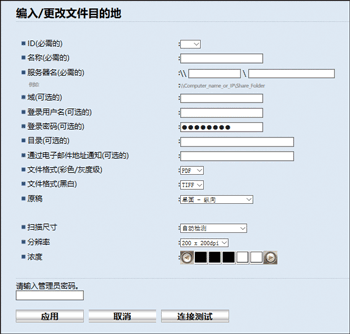
项目 | 设置 | 说明 |
|---|---|---|
ID | 必需的 | 目的地ID。可为1至100。 |
名称 | 必需的 | 目的地名称。此处指定的名称将在选择扫描目的地时显示在画面上。最多可以包含16个字符。 |
服务器名 | 必需的 | 存储扫描文件的目录的路径。由目的地计算机的IP地址或名称(最多可以包含64个字符)以及共享文件夹的名称(最多可以包含32个字符)组成。 |
域 | 可选的 | 指定计算机所属的域的名称。最多可包含15个字符。 |
登录用户名 | 可选的 | 用于登录目的地计算机的用户名。最多可包含32个字符。 根据网络环境,可能需要输入此项。 |
登录密码 | 可选的 | 用于登录目的地计算机的密码。最多可包含32个字符。 根据网络环境,可能需要输入此项。 |
目录 | 可选的 | 共享文件夹中存储扫描文件的目录。最多可包含64个字符。 |
通过电子邮件地址通知 | 可选的 | 传送后通知会发送到此电子邮件地址。最多可包含64个字符。 |
文件格式(彩色/灰度级) | 必需的 | 以彩色模式扫描时扫描文件的格式。可以选择PDF或JPEG。PDF支持多页文档,而JPEG则不支持。 |
文件格式(黑白) | 必需的 | 以黑白模式扫描时扫描文件的格式。可以选择PDF或TIFF。这两种格式均支持多页文档。 |
原稿 | 必需的 | 根据页面和装订方向选择原稿面(单面或双面)进行扫描。 |
扫描尺寸 | 必需的 | Select the scanning size for the original from AutoDetect, A3 SEF, B4 SEF, A4 SEF, A4 LEF, B5 SEF, B5 LEF, A5 SEF, A5 LEF, B6 SEF, 11 x 17 SEF, 8 1/2 x 11 SEF, 11 x 8 1/2 LEF, 8 1/2 x 13 SEF, 8 1/2 x 14 SEF, 8 1/2 x 13 2/5 SEF, 5 1/2 x 81/2 SEF, 16K SEF, 16K LEF, 8K SEF, or custom size. 如果您选择自定义尺寸,请选择[毫米]或[英寸],然后指定宽度和长度。 |
分辨率 | 必需的 | 从100 x 100dpi、150 x 150dpi、200 x 200dpi、300 x 300dpi或 600 x 600dpi中选择扫描分辨率。 |
浓度 | 必需的 | 通过单击左右按钮指定图像浓度。 |

要通过电子邮件发送文件,必须正确配置SMTP和DNS设置。
如果您使用的是“扫描到电子邮件”功能,请根据您的地理位置选择时区,以使用正确的传送日期和时间来发送电子邮件。
要发送文件到FTP服务器或计算机,必须正确配置用户名、密码和目录。
在使用DNS服务器的网络上,请在[服务器名]中指定计算机名,并在[域]中指定计算机所属域的名称。在此情形中,也请配置使用Web Image Monitor时的DNS相关设置。
扫描到文件夹目的地必须在以下操作系统中操作:Windows 7或更高版本、Windows Server 2012或更高版本、macOS 10.13或更高版本。
无法使用控制面板来注册扫描目的地。
身份证扫描设置(电子邮件地址)
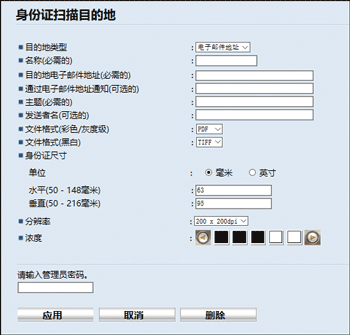
项目 | 设置 | 说明 |
|---|---|---|
目的地类型 | 必需的 | 目的地类型。可以选择电子邮件地址、FTP或文件夹。 |
名称 | 必需的 | 目的地名称。此处指定的名称将在选择扫描目的地时显示在画面上。最多可以包含16个字符。 |
目的地电子邮件地址 | 必需的 | 目的地的电子邮件地址。最多可包含64个字符。 |
通过电子邮件地址通知 | 可选的 | 传送后通知会发送到此电子邮件地址。最多可包含64个字符。 |
主题 | 必需的 | 电子邮件的主题。最多可包含64个字符。 |
发送者名 | 可选的 | 电子邮件发送者的名称。在这里指定的名称将显示在收件人电子邮件应用程序的“发件人”或类似字段下面。最多可包含32个字符。 |
文件格式(彩色/灰度级) | 必需的 | 以彩色模式扫描时扫描文件的格式。可以选择PDF或JPEG。PDF支持多页文档,而JPEG则不支持。 |
文件格式(黑白) | 必需的 | 以黑白模式扫描时扫描文件的格式。可以选择PDF或TIFF。这两种格式均支持多页文档。 |
身份证尺寸 | 必需的 | 选择[毫米]或[英寸],然后指定宽度和长度。 |
分辨率 | 必需的 | 从100 x 100dpi、150 x 150dpi、200 x 200dpi、300 x 300dpi或 600 x 600dpi中选择扫描分辨率。 |
浓度 | 必需的 | 通过单击左右按钮指定图像浓度。 |
身份证扫描设置(FTP)
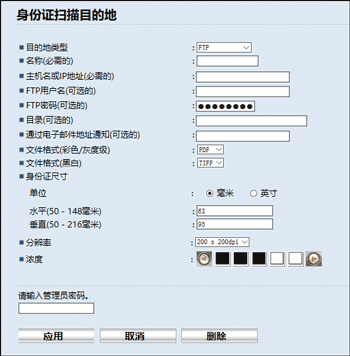
项目 | 设置 | 说明 |
|---|---|---|
目的地类型 | 必需的 | 目的地类型。可以选择电子邮件地址、FTP或文件夹。 |
名称 | 必需的 | 目的地名称。此处指定的名称将在选择扫描目的地时显示在画面上。最多可以包含16个字符。 |
主机名或IP地址 | 必需的 | FTP服务器的名称或IP地址。最多可包含64个字符。 |
FTP用户名 | 可选的 | 用于登录FTP服务器的用户名。最多可包含32个字符。 |
FTP密码 | 可选的 | 用于登录FTP服务器的密码。最多可包含32个字符。 |
目录 | 可选的 | 存储扫描文件的FTP服务器目录的名称。最多可包含64个字符。 |
通过电子邮件地址通知 | 可选的 | 传送后通知会发送到此电子邮件地址。最多可包含64个字符。 |
文件格式(彩色/灰度级) | 必需的 | 以彩色模式扫描时扫描文件的格式。可以选择PDF或JPEG。PDF支持多页文档,而JPEG则不支持。 |
文件格式(黑白) | 必需的 | 以黑白模式扫描时扫描文件的格式。可以选择PDF或TIFF。这两种格式均支持多页文档。 |
身份证尺寸 | 必需的 | 选择[毫米]或[英寸],然后指定宽度和长度。 |
分辨率 | 必需的 | 从100 x 100dpi、150 x 150dpi、200 x 200dpi、300 x 300dpi或 600 x 600dpi中选择扫描分辨率。 |
浓度 | 必需的 | 通过单击左右按钮指定图像浓度。 |
身份证扫描设置(文件夹)
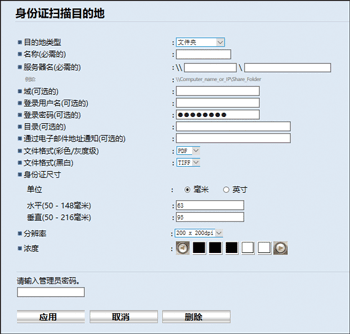
项目 | 设置 | 说明 |
|---|---|---|
目的地类型 | 必需的 | 目的地类型。可以选择电子邮件地址、FTP或文件夹。 |
名称 | 必需的 | 目的地名称。此处指定的名称将在选择扫描目的地时显示在画面上。最多可以包含16个字符。 |
服务器名 | 必需的 | 存储扫描文件的目录的路径。由目的地计算机的IP地址或名称(最多可以包含64个字符)以及共享文件夹的名称(最多可以包含32个字符)组成。 |
域 | 可选的 | 如果目的地计算机是Active Directory域的成员,请指定该域的名称。最多可包含15个字符。 |
登录用户名 | 可选的 | 用于登录目的地计算机的用户名。最多可包含32个字符。 |
登录密码 | 可选的 | 用于登录目的地计算机的密码。最多可包含32个字符。 |
目录 | 可选的 | 共享文件夹中存储扫描文件的目录。最多可包含64个字符。 |
通过电子邮件地址通知 | 可选的 | 传送后通知会发送到此电子邮件地址。最多可包含64个字符。 |
文件格式(彩色/灰度级) | 必需的 | 以彩色模式扫描时扫描文件的格式。可以选择PDF或JPEG。PDF支持多页文档,而JPEG则不支持。 |
文件格式(黑白) | 必需的 | 以黑白模式扫描时扫描文件的格式。可以选择PDF或TIFF。这两种格式均支持多页文档。 |
身份证尺寸 | 必需的 | 选择[毫米]或[英寸],然后指定宽度和长度。 |
分辨率 | 必需的 | 从100 x 100dpi、150 x 150dpi、200 x 200dpi、300 x 300dpi或 600 x 600dpi中选择扫描分辨率。 |
浓度 | 必需的 | 通过单击左右按钮指定图像浓度。 |

要通过电子邮件发送文件,必须正确配置SMTP和DNS设置。
如果您使用的是“扫描到电子邮件”功能,请根据您的地理位置选择时区,以使用正确的传送日期和时间来发送电子邮件。
在使用DNS服务器的网络上,请在[服务器名]中指定计算机名,并在[域]中指定计算机所属域的名称。在此情形中,也请配置使用Web Image Monitor时的DNS相关设置。
扫描到文件夹目的地必须在以下操作系统中操作:Windows 7或更高版本、Windows Server 2012或更高版本、macOS 10.13或更高版本。
无法使用控制面板来注册扫描目的地。
修改扫描目的地
 启动Web浏览器。
启动Web浏览器。
 在Web浏览器的地址栏中输入“http://(机器的IP地址或主机名)”。
在Web浏览器的地址栏中输入“http://(机器的IP地址或主机名)”。
出现Web Image Monitor的主页。
 单击[扫描目的地]。
单击[扫描目的地]。
 选择要修改的项,然后单击[更改]。
选择要修改的项,然后单击[更改]。
 根据需要修改设置。
根据需要修改设置。
 如果指定了管理员密码,请输入该密码。
如果指定了管理员密码,请输入该密码。
如果没有指定管理员密码,请将密码字段留空并继续下一步。
 单击[应用]。
单击[应用]。
 关闭Web浏览器。
关闭Web浏览器。
修改身份证扫描目的地
 启动Web浏览器。
启动Web浏览器。
 在Web浏览器的地址栏中输入“http://(机器的IP地址或主机名)”。
在Web浏览器的地址栏中输入“http://(机器的IP地址或主机名)”。
出现Web Image Monitor的主页。
 单击[身份证扫描目的地]。
单击[身份证扫描目的地]。
 根据需要修改设置。
根据需要修改设置。
 如果指定了管理员密码,请输入该密码。
如果指定了管理员密码,请输入该密码。
如果没有指定管理员密码,请将密码字段留空并继续下一步。
 单击[应用]。
单击[应用]。
 关闭Web浏览器。
关闭Web浏览器。
删除扫描目的地
 启动Web浏览器。
启动Web浏览器。
 在Web浏览器的地址栏中输入“http://(机器的IP地址或主机名)”。
在Web浏览器的地址栏中输入“http://(机器的IP地址或主机名)”。
出现Web Image Monitor的主页。
 单击[扫描目的地]。
单击[扫描目的地]。
 选择要删除的项,然后单击[删除]。
选择要删除的项,然后单击[删除]。
 确认选中的项即为要删除的项。
确认选中的项即为要删除的项。
 如果指定了管理员密码,请输入该密码。
如果指定了管理员密码,请输入该密码。
如果没有指定管理员密码,请将密码字段留空并继续下一步。
 单击[应用]。
单击[应用]。
 关闭Web浏览器。
关闭Web浏览器。
删除身份证扫描目的地
 启动Web浏览器。
启动Web浏览器。
 在Web浏览器的地址栏中输入“http://(机器的IP地址或主机名)”。
在Web浏览器的地址栏中输入“http://(机器的IP地址或主机名)”。
出现Web Image Monitor的主页。
 单击[身份证扫描目的地]。
单击[身份证扫描目的地]。
 如果指定了管理员密码,请输入该密码。
如果指定了管理员密码,请输入该密码。
如果没有指定管理员密码,请将密码字段留空并继续下一步。
 单击[删除]。
单击[删除]。
 关闭Web浏览器。
关闭Web浏览器。
测试传送

将USB闪存设备插入机器时,扫描文档将被存储在USB闪存设备中。确认机器中未插入USB闪存设备。
 将原稿放在曝光玻璃上或ADF中。
将原稿放在曝光玻璃上或ADF中。
 按[主页]键。
按[主页]键。
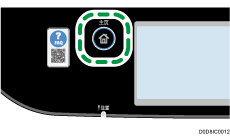
 按主页画面上的[扫描]图标。
按主页画面上的[扫描]图标。
 按[通讯簿]。
按[通讯簿]。
 选择所需的目的地,然后按[确定]。
选择所需的目的地,然后按[确定]。
按下所需目的地的复选框,然后确保选中该复选框。
指定扫描目的地时,机器的扫描设置将根据您在通讯簿中为该目的地注册的信息而自动更改。如果需要,您可以使用控制面板来更改扫描设置。
 按[黑白开始]键或[彩色开始]键。
按[黑白开始]键或[彩色开始]键。

要以黑白模式扫描,请按[黑白开始]键。
要以彩色模式扫描,请按[彩色开始]键。
根据机器的设置,从曝光玻璃进行扫描时,您可能会在显示屏上看到以下画面。
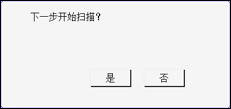
如果您看到此画面,请转到下一步。
 如果要扫描更多原稿,请将下一页原稿放到曝光玻璃上,然后按[是]。重复该步骤直到扫描完所有原稿。
如果要扫描更多原稿,请将下一页原稿放到曝光玻璃上,然后按[是]。重复该步骤直到扫描完所有原稿。
 在扫描完所有原稿后,请按[否]开始发送所扫描的文件。
在扫描完所有原稿后,请按[否]开始发送所扫描的文件。
扫描开始,扫描文档将被存储在共享文件夹中。

如果机器无法传送文件,请确认以下项目。
目的地被正确注册到通讯簿。
禁用目标计算机的安全软件或防火墙,然后重试。有关安全软件或防火墙设置的详细信息,请联系网络管理员。
如果有多个目标计算机,请使用其他计算机测试作业。将设置与传送文件的计算机进行比较。有关详细信息,请与网络管理员联系。
目标计算机上磁盘空间充足。

 最淡,
最淡, 最浓。
最浓。